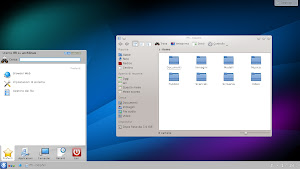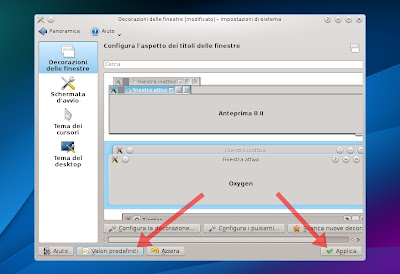Ripristinare KDE come da default è molto semplice, per ripristinare i pannelli, plasmoidi ecc per farlo basta semplicemente rimuovere la cartella .kde4 inclusa nella nostra home ed il gioco è fatto.
Con un semplice comando potremo salvare la configurazione attuale in una directory denominata kde4old in maniera tale da poterla ripristinare in un secondo momento.
Basta digitare da terminale:
mv ~/.kde4 ~/.kde4.old
e riavviare la nostra distribuzione, al riavvio dovremo avere ripristinato i pannelli, menu ecc come da default (immagine in alto).
In alternativa possiamo rimuovere solamente le configurazioni di plasma per farlo basta terminare la sessione, da KDM o altro display manager basta cliccare in Ctrl+Alt+F1 e digitiamo il nostro user e password, successivamente basta digitare:
rm -rf .kde4/share/config/plasma-*
e dare reboot per riavviare la distribuzione.
Ripristinare il tema, font, icone di default ecc in KDE è molto semplice e non richiede alcuna operazione da terminale, basta accedere alle impostazioni di sistema andare in aspetto applicazioni, tema desktop ecc e cliccare sul pulsante Valori Predefiniti e poi in Applica ed il gioco è ecco ripristinato come da default.
Come possiamo notare da questo articolo, ripristinare KDE è davvero molto semplice, per ripristinare XFCE / Xubuntu basta seguire questa nostra guida dedicata, per Unity e Compiz basta consultare questa guida.